Настройка печати Godex из Windows
Инструкция по настройке параметров печати для принтеров этикеток Godex в операционной системе Windows
Введение
Пошаговая настройка параметров печати для принтеров этикеток Godex через драйвер Windows.
Настройка размера этикетки
Шаг 1: Установка размера
Для начала нам надо указать размер нашей этикетки. В нашем случае это 80×60 мм.
Откройте настройки принтера Godex.
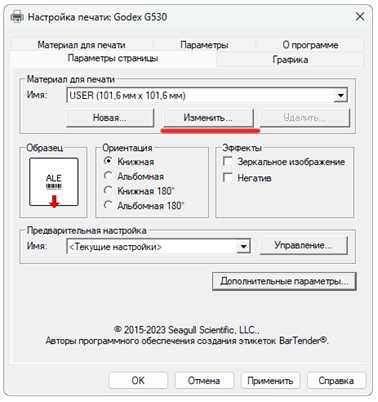
Установите параметры размера:
| Параметр | Значение |
|---|---|
| Ширина | 80 мм |
| Высота | 60 мм |
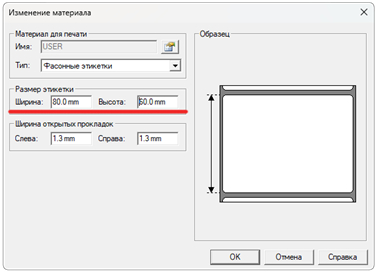
Настройка качества печати
Шаг 2: Установка качества
Перейдите в раздел настройки качества печати.
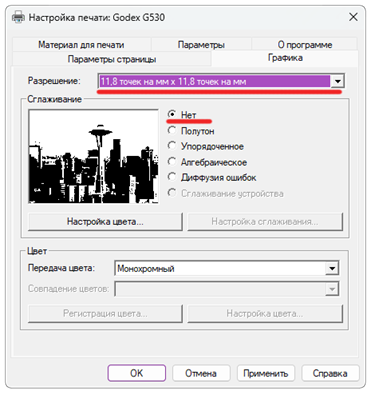
Настройка типа этикетки
Для прозрачной этикетки
Выберите параметры для прозрачной этикетки.
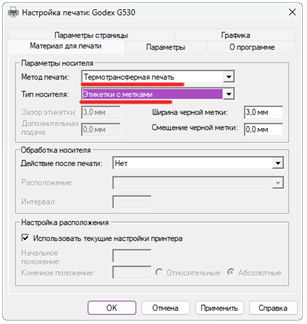
Для прозрачных этикеток требуются специальные настройки датчика и плотности печати.
Для белой этикетки
Выберите параметры для белой этикетки.
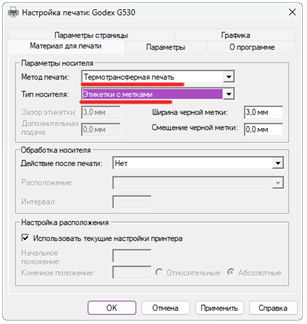
Белые этикетки используют стандартные настройки датчика.
Настройка скорости и плотности
Шаг 3: Параметры печати
Важно!
Если мы установили параметры плотности и скорости печати в веб-морде либо в GoConfig, то не трогаем эти параметры.
Если необходимо быстро сменить скорость и плотность:
- Снимите галочки с параметров по умолчанию
- Задайте параметры, которые вам необходимы
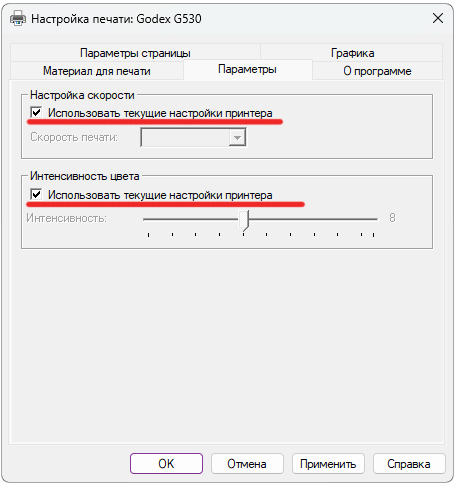
Рекомендуемые параметры
Для белых этикеток
Размер: 80×60 мм
Тип: Термотрансферная печать
Скорость: Средняя (зависит от качества)
Плотность: 10-15 (стандартная)
Датчик: Зазор (Gap)Для прозрачных этикеток
Размер: 80×60 мм
Тип: Термотрансферная печать
Скорость: Низкая (для лучшего качества)
Плотность: 15-20 (повышенная)
Датчик: Черная метка (Black mark)Приоритет настроек
Порядок применения настроек
1. Веб-интерфейс принтера (высший приоритет)
- Настройки применяются на уровне прошивки
- Переопределяют все остальные настройки
2. Утилита GoConfig
- Настройки сохраняются в памяти принтера
- Применяются при отсутствии настроек драйвера
3. Драйвер Windows (низший приоритет)
- Применяются только если не заданы в веб-интерфейсе или GoConfig
- Удобны для быстрой смены параметров
Устранение проблем
Контрольный список
Перед печатью проверьте:
- Установлен правильный размер этикетки (80×60 мм)
- Настроен правильный датчик (Gap/Black mark)
- Установлена подходящая плотность печати
- Выбрана оптимальная скорость печати
- Проверено, не переопределены ли настройки в веб-интерфейсе
- Выполнена калибровка принтера
- Напечатана тестовая этикетка
Совет
Для стабильной работы рекомендуется настраивать параметры печати через веб-интерфейс принтера или GoConfig, а драйвер Windows использовать только для быстрых изменений при тестировании.
Был ли полезен этот материал?